خوش آموز درخت تو گر بار دانش بگیرد، به زیر آوری چرخ نیلوفری را
آموزش مایکروسافت CRM 2016 - افزودن Contact

در این آموزش قصد داریم به سراغ نحوه وارد کردن مشتریان برویم. اگر در مورد CRM مطالعه داشته باشید می دانید که بزرگترین موجودیت در این برنامه همان مشتری است. معنی کلمه CRM که مدیریت ارتباط با مشتری است، بیشتر بار نامی آن برای مشتریان است و هر کار دیگری که در این برنامه از جانب کاربران و کارکنان شرکت شما انجام شود، حول محور همین نام موجودیت مهم یعنی مشتری است.

عمده تمرکز این نرم افزار در حوره فروش یا Sales، پشتیبانی یا Service و بازاریابی یا Marketing است. شما در کدام از این بخش مشتری را اضافه کنید در سایر بخش یا دپارتمان ها آن را خواهید دید و بدان دسترسی خواهید داشت.
پس حتما باید مشخصات مشتری را در برنامه وارد کنید، مشتری اگر در کار نباشد، فروش، بازاریابی و خدمات، عملا در شرکت بیکار هستند چرا مشتری ای وجود ندارد که این بخش ها کاری انجام دهند.
شما به طرق مختلفی با مشتریان آشنا می شوید و نیاز است که مشخصات آنها چه حقیقی و چه حقوقی در CRM ثبت کنید. برای این منظور ما هم می خواهیم یک مشتری را به نرم افزار اضافه کنیم.
فرقی نمی کند که از کدام بخش اقدام به افزودن مشتری کنید چون در سایر بخش ها هم این مشتری نشان داده می شود، اما چون در قسمت های آینده مبحث مربوط به User ها و سطوح دسترسی را مطرح می کنیم، در آن شرایط قضیه متفاوت است. چون کاربری که در بخش پشتیبانی مشغول فعالیت است، میت وانید با اعمال Permission هایی، جلوی دسترسی آنها را به سایر بخش ها بگیرید. البته چون شما با کاربر ادمین به CRM لاگین کرده اید، بطور کامل به همه بخش ها و تنظیمات CRM دسترسی خواهید داشت و مشکلی از این بابت ندارید.
خب، حالا CRM لاگین کرده و در قسمت بالا در کنار آرم Microsoft Dynamic CRM روی دکمه سه خطی کلیک کنید تا ابزارهایی که در شکل زیر می بینید را مشاهده کنید. سپس روی دپارتمان یا واحد Sales یا فروش کلیک کنید.

بدین ترتیب آیتم های زیر را مشاهده خواهید کرد. به طور کلی ما دو نوع موجودیت مشتری در CRM داریم، مشتری یا از نوع حقوقی یا Accounts و یا از نوع حقیقی یا Contacts می باشد.
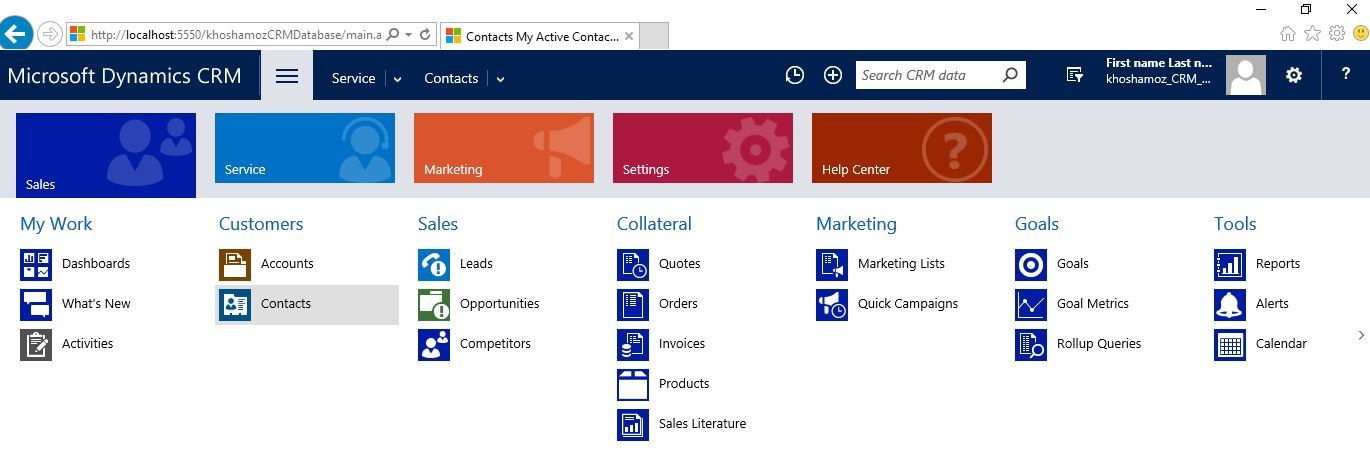
برای ثبت اولین مشتری، تصمیم داریم که اول مشتری حقیقی یا Contact را اضافه کنیم، از بابت مشتری حقوقی هم نگران نباشید، آن را هم به شما آموزش خواهیم داد و حتی نحوه Customize کردن و فارسی کردن پارامترهای فرم را هم خدمتتان اموزش می دهیم. پس اینها طلب شما از من باشد. حتما در مقالات آتی بدانها خواهیم پرداخت.
خب، روی Contacts کلیک کنید. تا فرم شکل زیر نمایش داده شود.
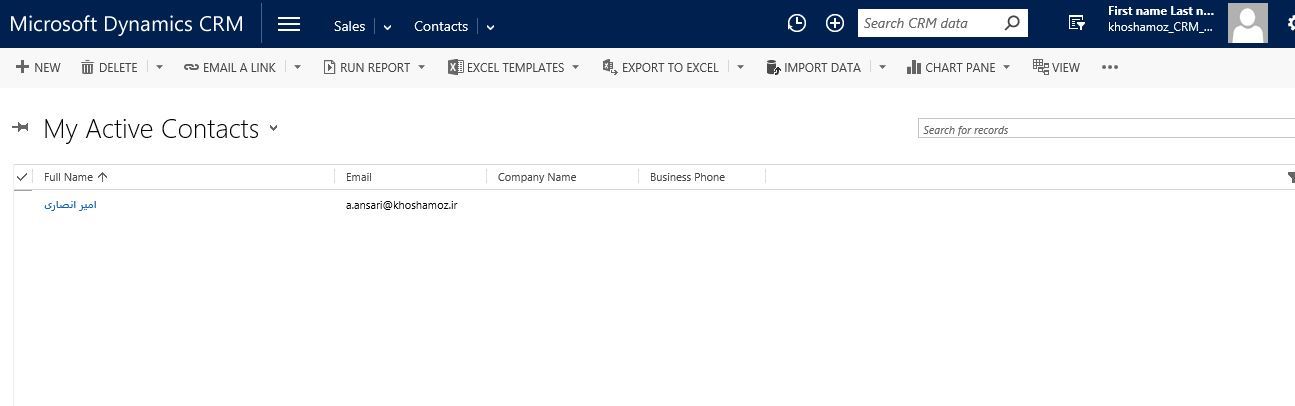
دوستان، بنده از قبل یک رکورد در CRM ایجاد کرده بودم و شما چون چیز جدید در قسمت Contacts اضافه نکردید، این فرم را خالی خواهید دید.
از قسمت بالا همین فرم روی دکمه New کلیک کنید تا در این مرحله با وارد مشخصات فرد مورد نظر، آن را به CRM اضافه کنیم.
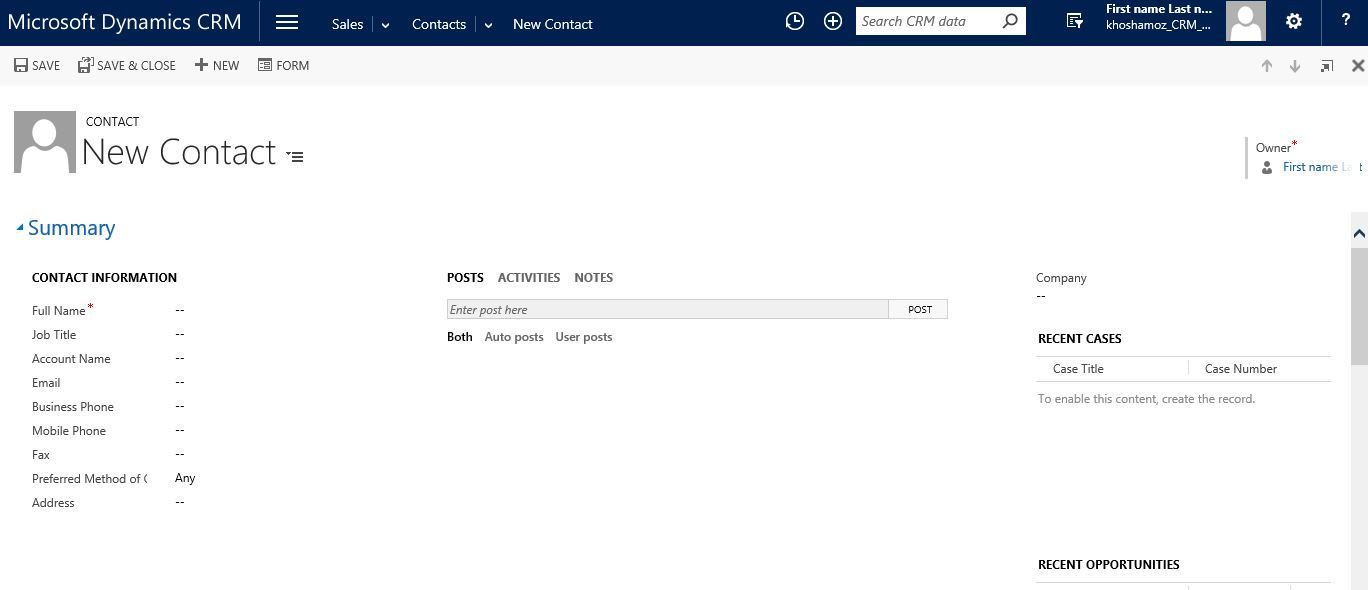
در اینجا بر حسب نیازتان شروع به پر کردن مشخصات کنید. مثلا در قسمت Full name نام کامل مشتری را وارد کنید.
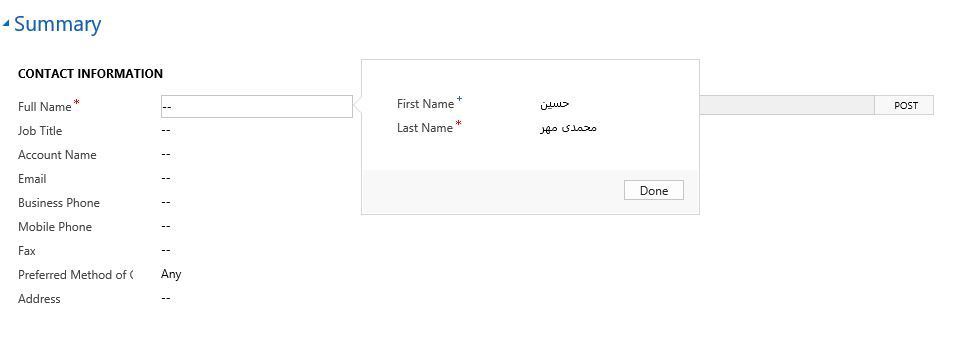
برای ثبت نام مشتری روی دکمه Done کلیک کیند. حالا این نام به قسمت Full name اضافه می شود. دوستان تا جاییکه ممکن است و از مشتری اطلاعات در اختیار دارید، اقدام به کامل کردن مشخصات کنید. اگر غلطک ماوس را بچخانید، حتی اطلاعات مشتری را با جزئیات بیشتری می توانید داشته باشید. مثلا تاریخ تولد، وضعیت تاهل و غیره..
من دراین فرم، اولا تا آن حدی که از مشتری اطلاعات در اختیار دارم را وارد کرده و مابقی اطلاعات را به مرور زمان می توان تکمیل کرد. برخی از فیلدهایی که در این پنجره و در سمت راست مشاهده می کنید، پس از اینکه اطلاعات مشتری ذخیره شد، فعال می شوند.
دوستان، فیلدهایی که در این بخش شما مشاهده می کنید، خیلی زیاد است و با تمامی این فیلدها در طول دوره به طور کامل آشنا خواهید شد. واقعا با بخش مشتریان خیلی کار داریم و گنجاندن همه این موارد و خواندن آن برای شما خارج از حوصله است.
برای مشاهده سرفصلهای آموزش Microsoft Dynamic CRM 2016، لطفا اینجا کلیک کنید.

عمده تمرکز این نرم افزار در حوره فروش یا Sales، پشتیبانی یا Service و بازاریابی یا Marketing است. شما در کدام از این بخش مشتری را اضافه کنید در سایر بخش یا دپارتمان ها آن را خواهید دید و بدان دسترسی خواهید داشت.
پس حتما باید مشخصات مشتری را در برنامه وارد کنید، مشتری اگر در کار نباشد، فروش، بازاریابی و خدمات، عملا در شرکت بیکار هستند چرا مشتری ای وجود ندارد که این بخش ها کاری انجام دهند.
شما به طرق مختلفی با مشتریان آشنا می شوید و نیاز است که مشخصات آنها چه حقیقی و چه حقوقی در CRM ثبت کنید. برای این منظور ما هم می خواهیم یک مشتری را به نرم افزار اضافه کنیم.
فرقی نمی کند که از کدام بخش اقدام به افزودن مشتری کنید چون در سایر بخش ها هم این مشتری نشان داده می شود، اما چون در قسمت های آینده مبحث مربوط به User ها و سطوح دسترسی را مطرح می کنیم، در آن شرایط قضیه متفاوت است. چون کاربری که در بخش پشتیبانی مشغول فعالیت است، میت وانید با اعمال Permission هایی، جلوی دسترسی آنها را به سایر بخش ها بگیرید. البته چون شما با کاربر ادمین به CRM لاگین کرده اید، بطور کامل به همه بخش ها و تنظیمات CRM دسترسی خواهید داشت و مشکلی از این بابت ندارید.
خب، حالا CRM لاگین کرده و در قسمت بالا در کنار آرم Microsoft Dynamic CRM روی دکمه سه خطی کلیک کنید تا ابزارهایی که در شکل زیر می بینید را مشاهده کنید. سپس روی دپارتمان یا واحد Sales یا فروش کلیک کنید.
بدین ترتیب آیتم های زیر را مشاهده خواهید کرد. به طور کلی ما دو نوع موجودیت مشتری در CRM داریم، مشتری یا از نوع حقوقی یا Accounts و یا از نوع حقیقی یا Contacts می باشد.
برای ثبت اولین مشتری، تصمیم داریم که اول مشتری حقیقی یا Contact را اضافه کنیم، از بابت مشتری حقوقی هم نگران نباشید، آن را هم به شما آموزش خواهیم داد و حتی نحوه Customize کردن و فارسی کردن پارامترهای فرم را هم خدمتتان اموزش می دهیم. پس اینها طلب شما از من باشد. حتما در مقالات آتی بدانها خواهیم پرداخت.
خب، روی Contacts کلیک کنید. تا فرم شکل زیر نمایش داده شود.
دوستان، بنده از قبل یک رکورد در CRM ایجاد کرده بودم و شما چون چیز جدید در قسمت Contacts اضافه نکردید، این فرم را خالی خواهید دید.
از قسمت بالا همین فرم روی دکمه New کلیک کنید تا در این مرحله با وارد مشخصات فرد مورد نظر، آن را به CRM اضافه کنیم.
در اینجا بر حسب نیازتان شروع به پر کردن مشخصات کنید. مثلا در قسمت Full name نام کامل مشتری را وارد کنید.
برای ثبت نام مشتری روی دکمه Done کلیک کیند. حالا این نام به قسمت Full name اضافه می شود. دوستان تا جاییکه ممکن است و از مشتری اطلاعات در اختیار دارید، اقدام به کامل کردن مشخصات کنید. اگر غلطک ماوس را بچخانید، حتی اطلاعات مشتری را با جزئیات بیشتری می توانید داشته باشید. مثلا تاریخ تولد، وضعیت تاهل و غیره..
من دراین فرم، اولا تا آن حدی که از مشتری اطلاعات در اختیار دارم را وارد کرده و مابقی اطلاعات را به مرور زمان می توان تکمیل کرد. برخی از فیلدهایی که در این پنجره و در سمت راست مشاهده می کنید، پس از اینکه اطلاعات مشتری ذخیره شد، فعال می شوند.
دوستان، فیلدهایی که در این بخش شما مشاهده می کنید، خیلی زیاد است و با تمامی این فیلدها در طول دوره به طور کامل آشنا خواهید شد. واقعا با بخش مشتریان خیلی کار داریم و گنجاندن همه این موارد و خواندن آن برای شما خارج از حوصله است.
برای مشاهده سرفصلهای آموزش Microsoft Dynamic CRM 2016، لطفا اینجا کلیک کنید.
دوره های آموزش شبکه در خوش آموز:
لیست دوره های آموزش برنامه نویسی در سایت خوش آموز
سایر آموزش های مرتبط:
- دوره آموزشی Kerio Control
- آموزش دوره سیسکو CCNA
- دوره آموزشی Network Plus
- دوره آموزشی Exchange server 2016
- دوره آموزشی VMWare Workstation
لیست دوره های آموزش برنامه نویسی در سایت خوش آموز
- آموزش برنامه نویسی به زبان ساده از مبتدی تا پیشرفته بصورت کاملا کاربردی
- دوره آموزش رایگان زبان برنامه نویسی #C (سی شارپ)
- آموزش پایگاه داده اس کیو ال سرور به زبان ساده از مبتدی تا پیشرفته بصورت کاملا کاربردی
- دوره آموزش برنامه نویسی بانکهای اطلاعاتی VB.NET + SQL Server
- دوره آموزش رایگان زبان برنامه نویسی پایتون Python
- دوره آموزش رایگان زبان برنامه نویسی C
- دوره آموزش رایگان زبان برنامه نویسی ++C
- دوره آموزش رایگان HTML 5
- دوره آموزش رایگان 3 CSS
- دوره آموزش رایگان جاوا اسکریپت (JavaScript)
- دوره رایگان آموزش جامع برنامه نویسی اکسل (VBA) از مقدماتی تا پیشرفته
سایر آموزش های مرتبط:





نمایش دیدگاه ها (0 دیدگاه)
دیدگاه خود را ثبت کنید: